Como redefinir toda a rede no Windows 10 e Iniciar a partir do zero

Se você estiver com problemas de rede no Windows 10 que não consegue consertar, a Atualização de Aniversário do Windows 10 agora inclui um recurso que permite redefinir sua rede de volta para como estava quando você instalou o Windows pela primeira vez.
A redefinição de sua rede realmente deve ser usada como último recurso no processo de solução de problemas. Antes de tentar, você deve tentar algumas correções básicas primeiro. A execução da solução de problemas de rede integrada geralmente pode resolver seus problemas ou, pelo menos, direcioná-lo a etapas que você pode adotar e que podem ajudar. O Windows também inclui alguns bons utilitários de linha de comando que podem ajudá-lo a descobrir onde está seu problema. Mas se tudo mais falhar, ou se você quiser levar sua rede de volta ao início, a redefinição da sua rede pode ajudar.
Quando você redefine sua rede, o Windows esquece sua rede Ethernet, juntamente com todos os seus dispositivos Wi-Fi. redes e senhas. Ele também irá esquecer conexões adicionais, como conexões VPN ou switches virtuais, que você criou. A redefinição desabilitará e reinstalará todos os adaptadores de rede e definirá outros componentes de rede de volta às configurações originais. Você precisará executar as perguntas que viu quando instalou o Windows pela primeira vez, onde selecionou se deseja que o seu PC seja detectável na rede.
Depois de esgotar os outros esforços de solução de problemas, é fácil redefinir a rede. . Abra as Configurações do Windows pressionando Iniciar e clicando no botão Configurações (ou apenas pressionando Windows + I no teclado). Na tela Configurações do Windows, clique em “Rede e Internet”.
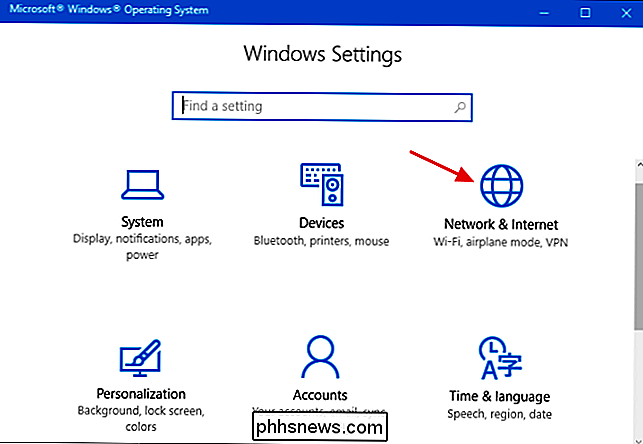
Na página “Rede e Internet”, selecione a guia “Status” à esquerda e, à direita, role para baixo e clique em “Redefinir rede”. link.
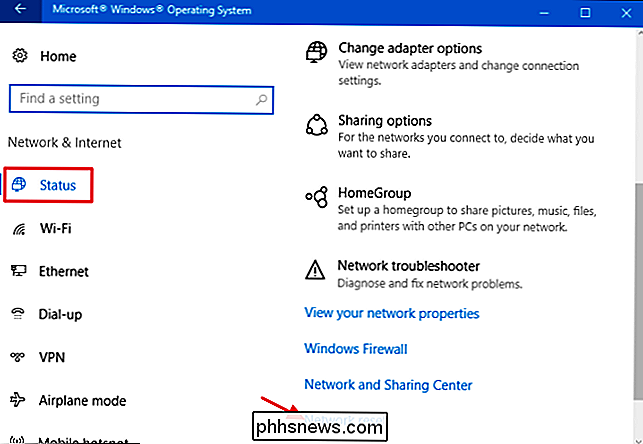
A tela “Network reset” (Reinicialização da rede) avisa sobre o que acontecerá quando a rede for reinicializada e também informa que uma reinicialização será necessária. Clique no botão "Redefinir agora" para redefinir a rede e reiniciar o PC.
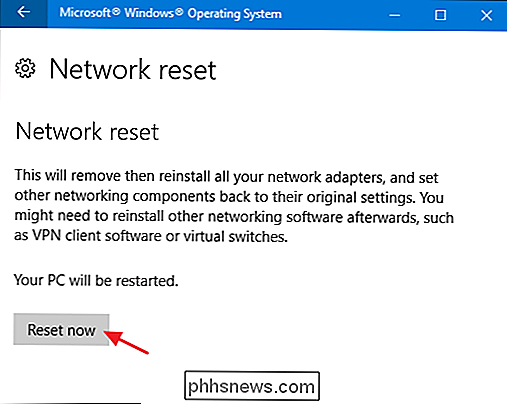
Quando solicitado a confirmar a redefinição da rede, clique no botão "Sim".
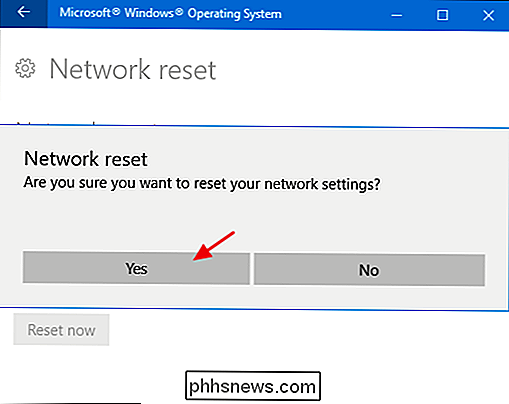
E isso é tudo. Depois de reiniciar o seu PC, o Windows irá orientá-lo na configuração da sua rede. Mais uma vez, redefinir sua rede deve ser realmente um recurso de última instância. Mas se todos os outros esforços de resolução de problemas falharem, uma reinicialização completa pode ser apenas a resposta.

Como impedir o desligamento de um computador com Windows
Se você está procurando uma maneira de impedir que as pessoas desliguem ou façam logoff da sua máquina Windows, você está no lugar certo. Seja qual for o motivo, existem várias maneiras de remover todas as opções de desligamento ou de logoff de um computador Windows.Por padrão, existem várias maneiras de desligar um computador Windows: clique em Iniciar e Desligar Computador / Desligar, pressione CTRL + ALT + DEL e escolha Desligar, abra o prompt de comando e digite o comando de desligamento ou instale um terceiro. aplicativ

Testado: você deve desconectar os carregadores quando não os está usando?
Quanta energia os seus carregadores de smartphones, laptops e tablets realmente usam? Você deve desconectá-los quando não os estiver usando para economizar energia e dinheiro? Nós medimos exatamente quanto de energia uma variedade de carregadores comuns usa, e o quanto mantê-los conectados custará a cada ano.



